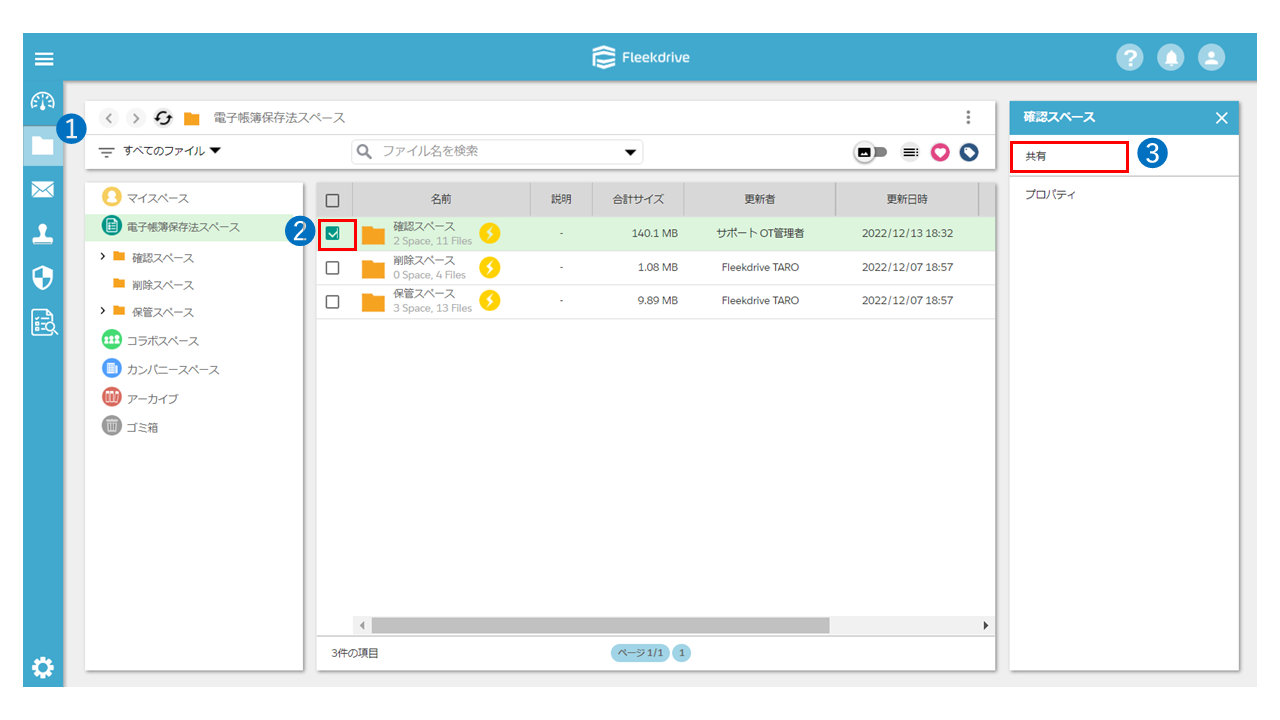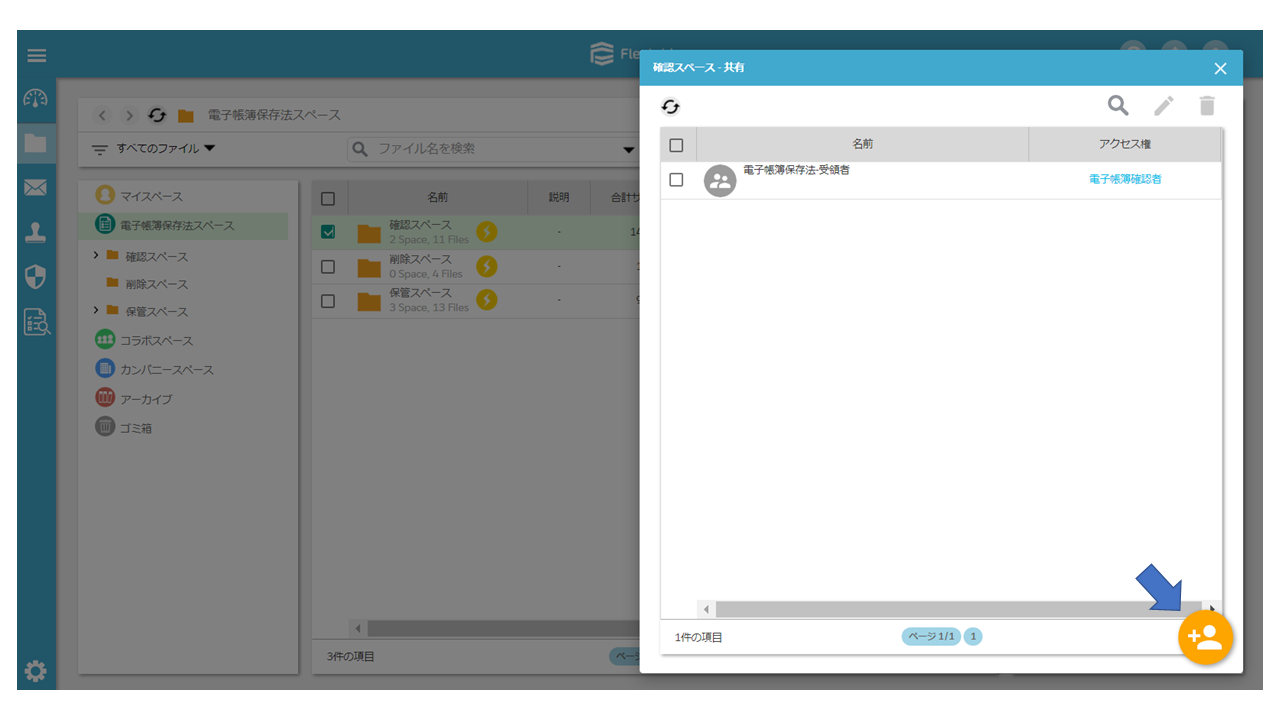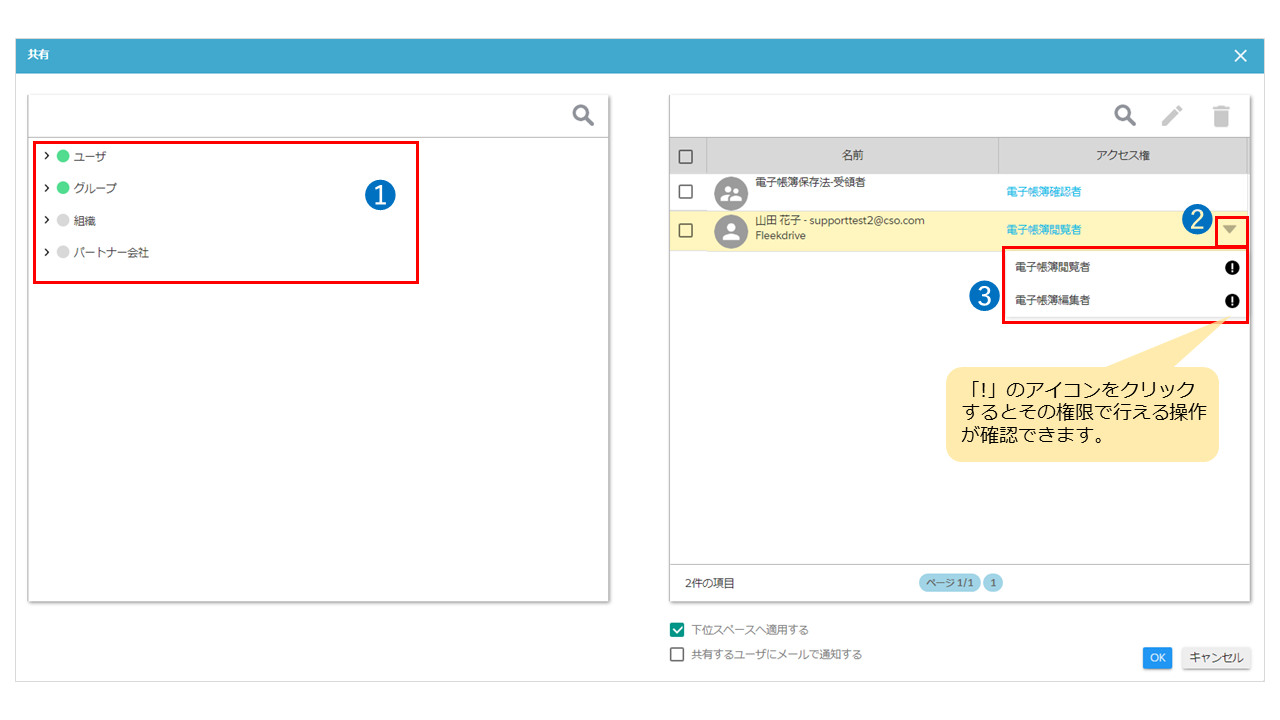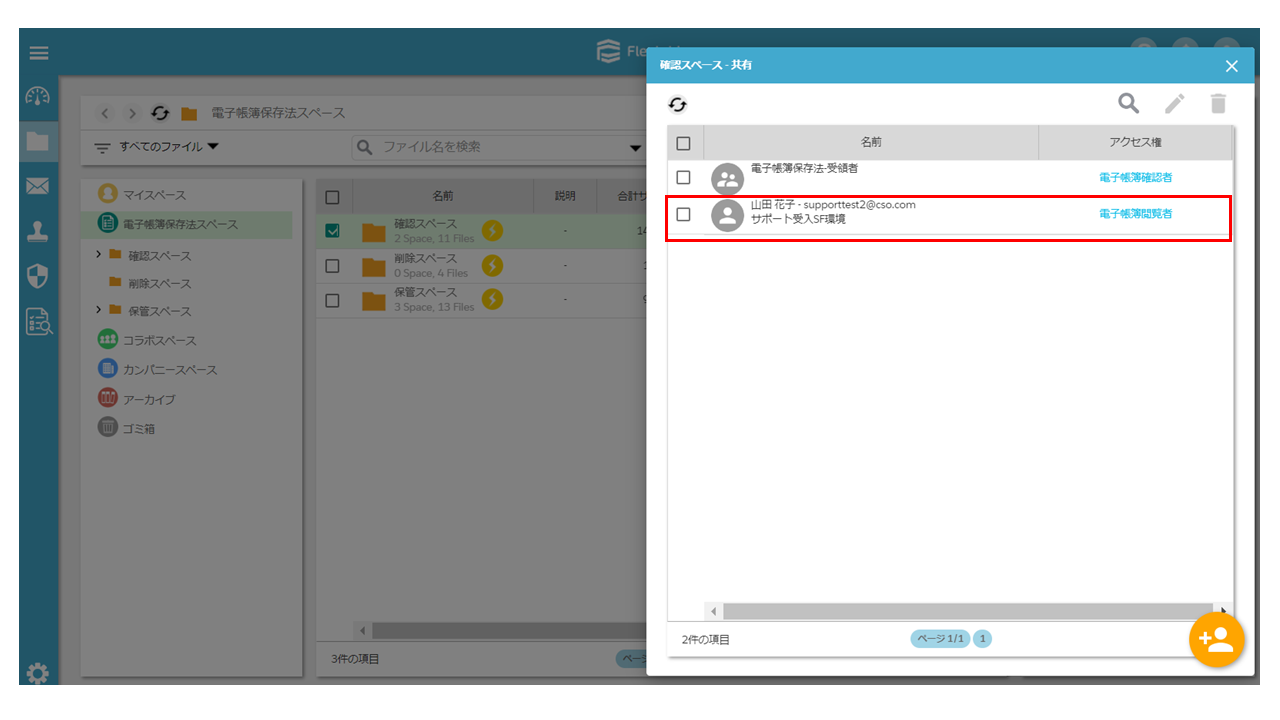【電帳法OP】確認・保管・削除スペースにアクセス権限を付与する
Fleekdrive電子帳簿保存法対応オプション利用時における、「確認スペース」、「保管スペース」、「削除スペース」に受領者以外のユーザがアクセスできるようにする手順をご案内します。
※アクセス権限を付与するためには、「共有」を行います。
共有するスペースを選択する
共有したいスペースを選択し、「共有」をクリックします。
※下図は、「確認スペース」を共有する例です。
共有先を設定する
右下のフローティングボタン(オレンジ色)をクリックします。
共有相手にアクセス権限を割り当てる
左側で共有する相手(ユーザ、グループ、部署・役職、パートナー)をクリックし、共有先を追加します。
「アクセス権」のプルダウンから割り当てるアクセス権限を選び、「OK」ボタンをクリックします。
割り当てることができるアクセス権限は、スペースによって異なります。
確認スペース:電子帳簿閲覧者 または 電子帳簿編集者
保管スペース:電子帳簿閲覧者 または 電子帳簿編集者
削除スペース:電子帳簿閲覧者
| 行うことができる操作 | アクセス権限 | |
| 電子帳簿閲覧者 | 電子帳簿編集者 (保管スペースのみ選択可能) |
|
| ファイルのビューイング(参照) | 〇 | 〇 |
| ファイルのプロパティの閲覧 | 〇 | 〇 |
| ファイルのプロパティの編集 | × | 〇 |
| 他人のファイルのビューイング | 〇 | 〇 |
| 他人のファイルのプロパティの編集 | × | 〇 |
- 配下のスペースに一括で共有する場合は「下位スペースへ適用する」にチェックを入れます。
- 共有したことを共有相手にメールで知らせたい場合は「共有するユーザにメールで通知する」にチェックを入れます。
共有情報を確認する
共有相手(アクセス権限を付与した相手)が一覧に表示されれば、共有完了です。
最終更新日:2025/02/05